- Yazar Abigail Brown [email protected].
- Public 2023-12-17 07:04.
- Son düzenleme 2025-01-24 12:28.
D3dx10_35.dll sorunları şu veya bu şekilde Microsoft DirectX ile ilgili bir sorundan kaynaklanır.
d3dx10_35.dll dosyası, DirectX yazılım koleksiyonunda bulunan birçok dosyadan biridir. DirectX, çoğu Windows tabanlı oyun ve gelişmiş grafik programı tarafından kullanıldığından, d3dx10_35.dll hataları genellikle yalnızca bu programlar kullanılırken ortaya çıkar.
Windows 98'den bu yana Microsoft'un işletim sistemlerinden herhangi biri d3dx10_35.dll ve diğer DirectX sorunlarından etkilenebilir. Buna Windows 10, Windows 8, Windows 7, Windows Vista, Windows XP ve Windows 2000 dahildir.
D3dx10_35.dll Hataları
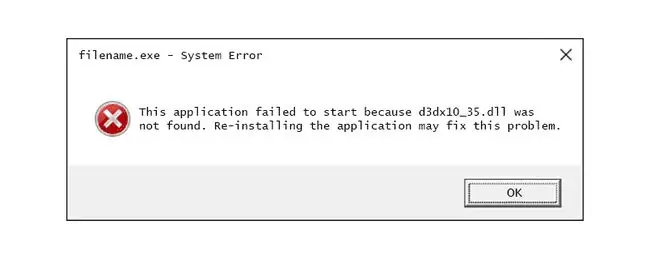
D3dx10_35.dll hatalarının bilgisayarınızda görünmesinin birkaç yolu vardır. Daha yaygın olan belirli d3dx10_35.dll hata mesajlarından bazıları aşağıda listelenmiştir:
- d3dx10_35.dll dosyası eksik
- D3dx10_35. DLL Bulunamadı
- d3dx10_35.dll dosyası bulunamadı
- D3dx10_35.dll bulunamadı. Yeniden yüklemek bunu düzeltmeye yardımcı olabilir.
D3dx10_35.dll hataları, bir oyun veya başka bir yazılım programı başlatıldığında ortaya çıkıyor.
d3dx10_35.dll hata mesajı, en yaygın olarak video oyunları olan Microsoft DirectX kullanan herhangi bir program için geçerli olabilir.
D3dx10_35.dll Hataları Nasıl Düzeltilir
d3dx10_35.dll DLL dosyasını herhangi bir "DLL indirme sitesinden" tek tek indirmeyin. Daha büyük bir sorunu örtbas etmekten virüslü dosyalara kadar, bu sitelerden DLL indirmenin asla iyi bir fikir olmamasının birçok mükemmel nedeni vardır. Zaten d3dx10_35.dll indirdiyseniz, onu koyduğunuz yerden kaldırın ve bu adımlarla devam edin.
d3dx10_35.dll dosyasını bir DLL indirme sitesinden zaten indirdiyseniz, onu koyduğunuz yerden kaldırabilir ve bu adımlarla devam edebilirsiniz.
- Henüz yapmadıysanız bilgisayarınızı yeniden başlatın. d3dx10_35.dll hatası bir tesadüf olabilir ve basit bir yeniden başlatma bunu tamamen temizleyebilir.
-
Microsoft DirectX'in en son sürümünü yükleyin. Büyük olasılıkla, DirectX'in en son sürümüne yükseltmek d3dx10_35.dll bulunamadı hatasını düzeltecektir.
Microsoft genellikle DirectX güncellemelerini sürüm numarasını veya harfini güncellemeden yayınlar, bu nedenle sürümünüz teknik olarak aynı olsa bile en son sürümü yüklediğinizden emin olun.
Windows 10, 8, 7, Vista, XP, vb. hepsi aynı DirectX yükleme paketi tarafından desteklenir. Gerekli olan ve Windows'un bu sürümünde desteklenen herhangi bir DirectX 11, DirectX 10 veya DirectX 9 dosyasını yükleyecektir.
-
Microsoft'un en son DirectX sürümünün aldığınız d3dx10_35.dll hatasını düzeltmediğini varsayarak oyun veya uygulama CD'nizde veya DVD'nizde bir DirectX yükleme programı arayın. Genellikle, bir oyun veya başka bir program DirectX kullanıyorsa, yazılım geliştiriciler kurulum diskine DirectX'in bir kopyasını ekler.
Sık olmamakla birlikte bazen, diskte bulunan DirectX sürümü programa çevrimiçi olarak sunulan en son sürümden daha uygundur.
-
Oyun veya yazılım programını kaldırın ve ardından yeniden yükleyin. Programdaki d3dx10_35.dll ile çalışan dosyalara bir şey olmuş olabilir ve yeniden yükleme hile yapabilir.
- d3dx10_35.dll dosyasını en son DirectX yazılım paketinden geri yükleyin. Yukarıdaki sorun giderme adımları d3dx10_35.dll hatanızı çözmede işe yaramadıysa, d3dx10_35.dll dosyasını DirectX indirilebilir paketinden tek tek çıkarmayı deneyin.
- Video kartınızın sürücülerini güncelleyin. En yaygın çözüm olmasa da bazı durumlarda bilgisayarınızdaki ekran kartı sürücülerini güncellemek bu DirectX sorununu düzeltebilir.






